升级操作说明
富士数码相机固件升级步骤-适用可换镜头相机
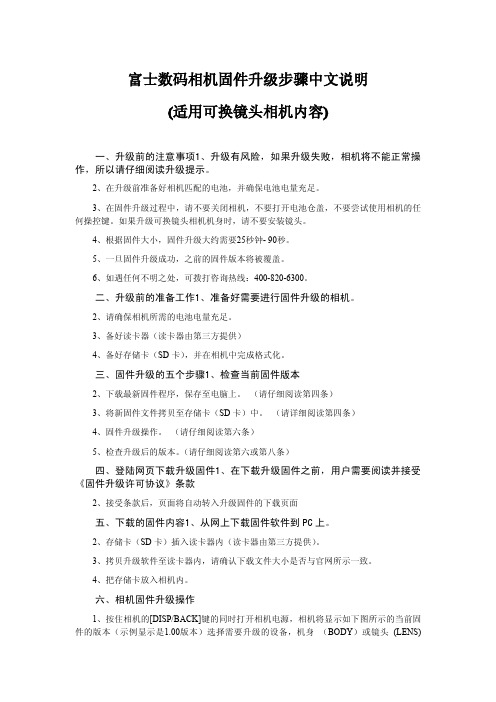
富士数码相机固件升级步骤中文说明(适用可换镜头相机内容)一、升级前的注意事项1、升级有风险,如果升级失败,相机将不能正常操作,所以请仔细阅读升级提示。
2、在升级前准备好相机匹配的电池,并确保电池电量充足。
3、在固件升级过程中,请不要关闭相机,不要打开电池仓盖,不要尝试使用相机的任何操控键。
如果升级可换镜头相机机身时,请不要安装镜头。
4、根据固件大小,固件升级大约需要25秒钟-90秒。
5、一旦固件升级成功,之前的固件版本将被覆盖。
6、如遇任何不明之处,可拨打咨询热线:400-820-6300。
二、升级前的准备工作1、准备好需要进行固件升级的相机。
2、请确保相机所需的电池电量充足。
3、备好读卡器(读卡器由第三方提供)4、备好存储卡(SD卡),并在相机中完成格式化。
三、固件升级的五个步骤1、检查当前固件版本2、下载最新固件程序,保存至电脑上。
(请仔细阅读第四条)3、将新固件文件拷贝至存储卡(SD卡)中。
(请详细阅读第四条)4、固件升级操作。
(请仔细阅读第六条)5、检查升级后的版本。
(请仔细阅读第六或第八条)四、登陆网页下载升级固件1、在下载升级固件之前,用户需要阅读并接受《固件升级许可协议》条款2、接受条款后,页面将自动转入升级固件的下载页面五、下载的固件内容1、从网上下载固件软件到PC上。
2、存储卡(SD卡)插入读卡器内(读卡器由第三方提供)。
3、拷贝升级软件至读卡器内,请确认下载文件大小是否与官网所示一致。
4、把存储卡放入相机内。
六、相机固件升级操作1、按住相机的[DISP/BACK]键的同时打开相机电源,相机将显示如下图所示的当前固件的版本(示例显示是1.00版本)选择需要升级的设备,机身(BODY)或镜头(LENS)点击OK执行升级。
2、按[OK]键,画面显示[请不要关机和打开电池盖]3、画面显示升级进度,约过25秒钟-90秒左右完成升级。
(示例显示是1.00→2.00)4、关闭相机电源,升级操作完成。
升级流程演示
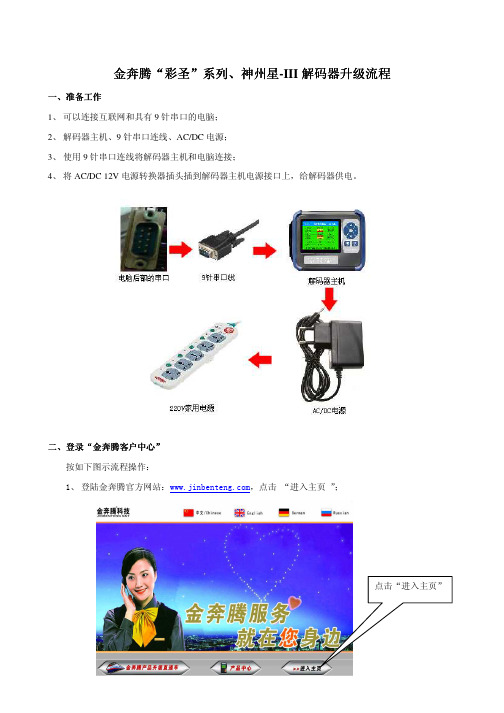
金奔腾金奔腾““彩圣彩圣””系列系列、、神州星-III 解码器解码器升级流程升级流程一、准备工作1、 可以连接互联网和具有9针串口的电脑;2、 解码器主机、9针串口连线、AC/DC 电源;3、 使用9针串口连线将解码器主机和电脑连接;4、 将AC/DC 12V 电源转换器插头插到解码器主机电源接口上,给解码器供电。
二、登录登录““金奔腾客户中心金奔腾客户中心””按如下图示流程操作:1、 登陆金奔腾官方网站: ,点击 “进入主页 ”;2、点击 “客户服务中心”;3、点击“立即注册金奔腾用户帐号”;4、进入服务条款界面,如下图,请仔细阅读服务协议,15秒后“同意”按钮变为可用。
点击“同意”按钮,进入下一界面;5、进入“请输入主机编号、手机号、验证码”界面,如下图:填写错误,可点击“重置”按钮,重新填写。
直接回到主界面。
8、输入用户名、密码,点击“登录”。
9、进入“用户中心”界面,如下图:10、点击“升级软件下载”;11、选择解码器型号或平台,如下图;12、点击“下载”;13、点击“保存”按钮;14、点击“保存”按钮;三、升级操作1、打开解码器电源,按解码器主机上的确定键,在“演示程序”菜单里找到“快速升级”选项;软件快速升级操作步骤图彩圣””软件快速升级操作步骤图110系列系列““彩圣神州星——III)软件快速升级操作步骤图彩圣””(神州星128系列系列““彩圣2、在电脑桌面上找到并打开已下载完毕的软件,点击“安装”;3、在电脑桌面上找到并打开升级程序文件夹,双击金奔腾图标;4、升级方式选择为“菜单选择快速升级”,点击“浏览”;5、选择“应用程序-2”,点击“打开”;6、电脑屏幕上会弹出输入升级密码的对话框,如下图所示;7、登录“客户中心”,点击“密码查询”,如下图;8、输入“主机号”、“主机系统制造日期”、“应用程序制造日期”、“升级文件制造日期”,点击“提交”按钮,即可查得升级密码;9、 在升级界面输入升级密码,升级开始持续大概1小时左右,等到电脑上弹出“升级操作可靠完成”对话框后,点击确定;10、 点击“浏览”,选择“主机系统-1”文件,点击“打开”。
优择平板电脑F2CPRO(全志A10)升级操作(刷机)说明

优择F2CPRO(全志A10)升级操作(刷机)说明本升级工具在WindowsXP、Vista及Win7系统上可正常运行。
升级固件前,请确保机器的电量充足,请不要在电量极低的情况下进行固件升级操作。
特别提示:刷机前请将美行地图文件拷贝出来1.把下载的固件包解压,生成相应文件夹,如下图演示:2.打开解压后的文件夹,双击LiveSuitPack105_ex.exe文件,生成升级所必需的文件,这一步会自动安装驱动程序,如下图是XP系统下弹出的对话框,请点击“仍然继续”完成驱动程序的自动安装。
(有些电脑不会出现此程序)3.找到升级工具文件双击打开,如下图所示:4.点击上图的“否”关闭用户向导升级,并点击“选择固件”按钮选择本目录下后缀名为.img 文件,如下图:5.播放器先关机然后长按ESC键不放,再通过USB数据线连上电脑,待出现下图界面时,松开ESC键开始升级。
(注:如果此时弹出安装驱动程序的对话框,请把路径指向本目录下的UsbDriver文件夹,并按下一步提示完成驱动程序的安装)。
6.点击“是”,再次弹出确认对话框,请选择“是”,如下图所示:7.大约半分钟左右,显示升级进度条走动界面,如下图所示:8.当进度条走完以后,出现如下界面时,表示升级成功:9.此时播放器会自动重启,请拔出USB线,本机正常启动以后会首先进入触摸校准界面,请点击屏幕中间的图标进入屏幕校准界面,再准确点击十字光标的正中心位置校准屏幕。
完成屏幕校准以后就进入主界面。
升级完成!注:1.升级前请备份播放器内存放的有用数据,如果本机插有TF卡,请先拔出TF卡;2.升级前请仔细阅读此说明,操作不当造成播放器无法使用下载地址:/file/e7nmhcx5#。
手机 OTA(增量包)本地包升级操作指导说明书
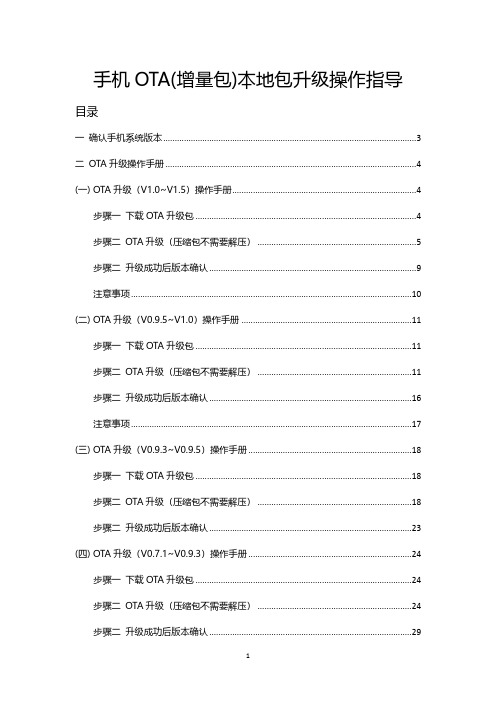
手机OTA(增量包)本地包升级操作指导目录一确认手机系统版本 (3)二OTA升级操作手册 (4)(一) OTA升级(V1.0~V1.5)操作手册 (4)步骤一下载OTA升级包 (4)步骤二OTA升级(压缩包不需要解压) (5)步骤二升级成功后版本确认 (9)注意事项 (10)(二) OTA升级(V0.9.5~V1.0)操作手册 (11)步骤一下载OTA升级包 (11)步骤二OTA升级(压缩包不需要解压) (11)步骤二升级成功后版本确认 (16)注意事项 (17)(三) OTA升级(V0.9.3~V0.9.5)操作手册 (18)步骤一下载OTA升级包 (18)步骤二OTA升级(压缩包不需要解压) (18)步骤二升级成功后版本确认 (23)(四) OTA升级(V0.7.1~V0.9.3)操作手册 (24)步骤一下载OTA升级包 (24)步骤二OTA升级(压缩包不需要解压) (24)步骤二升级成功后版本确认 (29)(五) OTA升级(V0.6.5~V0.7.1)操作手册 (30)步骤一下载OTA升级包 (30)步骤二OTA升级(压缩包不需要解压) (30)步骤二升级成功后版本确认 (35)(六) OTA升级(V0.5.4~V0.6.5)操作手册 (36)步骤一下载OTA升级包 (36)步骤二OTA升级(压缩包不需要解压) (36)步骤二升级成功后版本确认 (41)一确认手机系统版本手机拨号键*#6776# 下拉至最后查看OTA Version1.若版本号为PDEM10_11.D.01_001_202206292020,表示为最新版本,无需进行升级操作2.若版本号为PDEM10_11.D.01_001_202111051824,参考【OTA升级(V1.0~V1.5)操作手册】3.若版本号为PDEM10_11.D.01_001_202110161643,参考【OTA升级(V0.9.5~V1.0)操作手册】4.若版本号为PDEM10_11.D.01_001_202109150203,参考【OTA升级(V0.9.3~V0.9.5)操作手册】5.若版本号为PDEM10_11.D.01_001_202108022150,参考【OTA升级(V0.7.1~V0.9.3)操作手册】6.若版本号为PDEM10_11.D.01_001_202106121902,表示需要进行两次升级首先参考【OTA升级(V0.6.5~V0.7.1)操作手册】再参考【OTA升级(V0.7.1~V0.9.3)操作手册】7.若版本号为PDEM10_11.D.01_001_202105101815,表示需要进行三次升级首先参考【OTA升级(V0.5.4~V0.6.5)操作手册】升级手机系统版本到PDEM10_11.D.01_001_202106121902其次参考【OTA升级(V0.6.5~V0.7.1)操作手册】最后参考【OTA升级(V0.7.1~V0.9.3)操作手册】8.若版本号为PDEM30_11_A.01_001_202104081724,表示该版本不支持升级操作(如要升级请联系技术人员将手机寄回升级)二OTA升级操作手册(一)OTA升级(V1.0~V1.5)操作手册步骤一下载OTA升级包1.进入开发者网站V1.5版本,找到升级指导书下的OTA升级包链接下载注意:OTA升级包如上图(1.0-1.50ota.zip)仅支持V1.0升级到V1.5版本步骤二OTA升级(压缩包不需要解压)1.将OTA增量升级包使用adb push命令导入到手机根目录或新建一oplus_ota_local目录将OTA包导入到oplus_ota_local下:注意:1. OTA升级包不要解压直接将压缩包导入到手机;2. 注意OTA包电脑端存放的路径不要有中文,否则容易导致导入的包不完整或出错;2.OTA包导入完成后,进入文件管理器中查看导入包的大小是否与电脑端一致,格式是否为zip格式,如下图:或3.手机连接电脑,执行adb命令:adb reboot recovery,手机进入recovery模式:4. 选择语言后进入ColorOS恢复模式界面,选择安装升级文件:5. 在安装升级文件界面点击从手机存储安装6.选择导入的OTA包,弹出确认弹框7.弹出确认弹框后,点击确定后进入升级过程:8.升级成功后弹出安装成功的提示弹框,点击重启,手机自动重启:步骤二升级成功后版本确认1.重启后,拨号键*#6776#确认手机系统版本是否升级成功若版本号为PDEM10_11.D.01_001_202206292020,则表示系统升级成功2.确认OppoXR版本是否升级成功手机-->设置-->应用管理-->应用列表-->OppoXR-->应用信息-->查看版本号若版本号为:版本OPPO_XR_202206291619,则表示OppoXR升级成功注意:OTA升级后若OppoXR版本不是OPPO_XR_202206291619,则OppoXR升级有问题。
三星K2200固件升级说明2
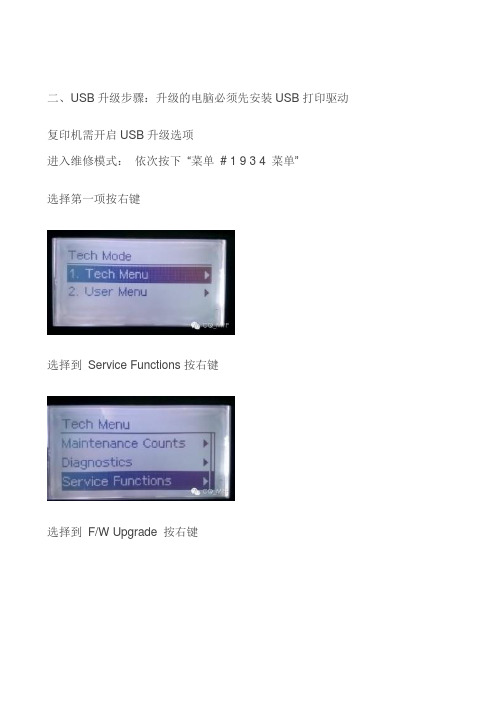
二、USB升级步骤:升级的电脑必须先安装USB打印驱动复印机需开启USB升级选项
进入维修模式:依次按下“菜单# 1 9 3 4 菜单”
选择第一项按右键
选择到Service Functions按右键
选择到F/W Upgrade 按右键
按上下键选中ON
然后按OK 键,屏幕显示“Saved”
此时可不退出维修模式,如果机器有操作或自动添加墨粉等动作,请打开前门完成升级操作。
在电脑端,将升级文件K2200_V3.07.01.24.HD 用鼠标左键按住不放并拖动到升级程序usblist2.exe上然后松开鼠标左键,程序开始自动升级。
升级完成后,复印机将自动重启。
升级完成后请打印出配置页,检查目前机器
的版本号。
三、2200ND 可以直接用网络升级(网络升级不用执行第二项)
找到复印机的IP地址,然后用IE浏览器输入完整的IP地址后回车。
在打开的网页右上角点击登陆
输入用户名admin ,密码sec00000
点击浏览按钮,选择下载的K2200_V3.07.01.24.HD
根据提示一直点击下一步直到复印机升级完成后自动重启。
宏电H7000系列DTU升级说明
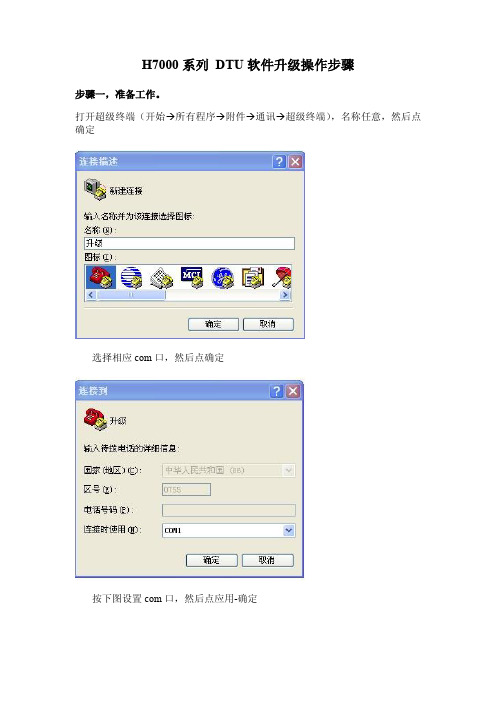
3,恢复出厂默认设置
完成上述两个步骤后,重新进入下设备配置界面(按住空格键不放然后加电,按 C 进入配置界面,密码 1234) ,恢复出厂默认设置,如下图
注意事项: 1, 每次成功更新完程序后串口下均会提示 LOADER OK 或者 DONE! 2,升级过程中不能掉电,否则可能造成设备无法运行。 2, 在更新管理工具过程中,不能取消操作。 备注:程序选择 A,应用程序选择 H7000_GPRS_APPL92_344_S_090710.hex 标准单中心程序 H7000_GPRS_APPL92_352_M_090710.hex 标准多中心程序 B, 管理工具程序选择 H7000_MANL92_320_090211_CN.hex标准单中心管理工具 H7000_MANL92_284_M_080424_CN.hex标准多中心管理工具 H7000_MANL92_284_M_080424_CN_LP_8M.hex适用于低功耗H7710产品 H7000_MANL92_284_M_080508_CN_LP_18M.hex适用于低功耗H7118产品 如果是特殊版应用程序请与宏电技术支持部门联系。 谢谢您对我公司的支持,如遇到问题请联系我公司技术支持部门,技术支持热 线:0755-88864288-251。 深圳市宏电技术股份有限公司 地址:深圳市滨河大道上沙创新科技园 14 栋 5~6 层 总机:0755-88864288 传真:0755-83404677 邮政编码:518048
输入 F, 会要求输入密码,密码是:HD4321,然后会进入 DTU 升级参数界面, 如下图
1,升级应用程序
键入 1,按提示语选择 Y/N,选择 Y,清除了用户程序,键入 2,按提示语选择 Y/N,选择 Y,升级用户程序,如下图
此时,使用鼠标点击超级终端菜单项“传送(T)”->“发择对应的升级程序,选择 Xmodem 协议, 然后点击发送,如下图
步步高点读机T600V2.1升级操作说明

T600V2.1升级操作说明
一、查看软件版本号的方法:
第一步:按住“选页+”键+“选页-”键,同时按“开/关”键开机,进入自检测试;
第二步:按“选书+”键或“选书-”键选择“显示OS测试”项;
第三步:按“复读/变速”键就可以进入版本信息显示,如果显示“T600V1.0”或“T600V1.1”或“T600V2.0”可以按下面的方法升级到T600V2.1;显示“T600V2.1”则不需要升级程序。
二、软件升级方法:
第一步:从步步高网站下载文件;
第二步:选中该文件,单击右键,选择“解压到当前文件夹”选项:
第三步:弹出提示框如下:
第四步:解压完毕,打开“T600V2.1挂网(升级)程序”文件夹,有“T600系统升级工具.exe”文和“T600V2.1升级操作说明.doc”两个文件:
第五步:把点读机T600连接上USB,点读机显示USB连接中界面,电脑上会出现“EEBBK T600”的盘符:
第六步:选中文件,双击鼠标左键;或者单击鼠标右键,选择“打开”选项:
第七步:开始升级程序,如下图:
第八步:程序升级完毕,点击“升级完成”按钮,自动退出USB连接:
第九步:重新启动点读机T600就可以自动升级。
产品升级的详细说明
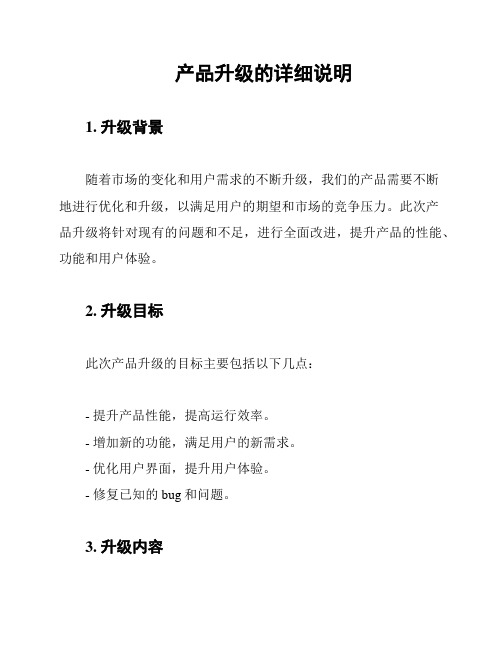
产品升级的详细说明1. 升级背景随着市场的变化和用户需求的不断升级,我们的产品需要不断地进行优化和升级,以满足用户的期望和市场的竞争压力。
此次产品升级将针对现有的问题和不足,进行全面改进,提升产品的性能、功能和用户体验。
2. 升级目标此次产品升级的目标主要包括以下几点:- 提升产品性能,提高运行效率。
- 增加新的功能,满足用户的新需求。
- 优化用户界面,提升用户体验。
- 修复已知的bug和问题。
3. 升级内容3.1 性能优化- 优化产品核心代码,提高运行效率。
- 优化数据库查询,减少响应时间。
- 优化产品资源占用,降低内存和CPU消耗。
3.2 功能增加- 增加新功能A:根据用户反馈和市场需求,增加新的功能A,以满足用户的新需求。
- 增加新功能B:根据用户的使用惯和需求,增加新的功能B,以提升用户体验。
3.3 用户界面优化- 优化产品界面布局,使之更加简洁明了。
- 优化产品色彩搭配,提升视觉效果。
- 优化产品交互设计,提升用户操作便利性。
3.4 修复bug和问题- 修复已知bug1:对已知的bug1进行修复,保证产品的稳定性和可靠性。
- 修复已知bug2:对已知的bug2进行修复,提升用户体验。
4. 升级步骤- 步骤1:备份现有产品数据和文件,以防升级过程中出现意外。
- 步骤3:对产品进行测试,确保升级后的产品性能和功能正常。
- 步骤4:对用户进行培训,让他们了解新版本产品的功能和操作方法。
- 步骤5:收集用户反馈,对产品进行持续优化和改进。
5. 升级时间我们计划在2023内完成此次产品升级,具体时间将根据实际情况进行调整。
6. 升级风险虽然我们已经进行了严格的测试,但仍无法完全避免升级过程中可能出现的问题。
请您在升级过程中密切关注产品性能和功能,一旦发现异常,请立即与我们联系。
我们相信,此次产品升级将为您带来更好的性能、更丰富的功能和更优质的用户体验。
感谢您一直以来对我们产品的支持和信任,期待您的反馈和建议。
产品升级过程说明文档和升级流程记录

产品升级过程说明文档和升级流程记录一、产品升级过程说明文档产品升级是指对现有产品进行改进和更新,以提升产品的性能、功能或者用户体验。
为了确保升级过程的顺利进行,需要编写产品升级过程说明文档。
该文档旨在向相关人员详细介绍产品升级的流程、步骤和注意事项,以便大家能够按照规范进行操作。
1. 介绍:在文档的开头,应该对产品升级的目的和意义进行说明,以便读者能够明确升级的价值和必要性。
2. 升级前的准备工作:在升级前,需要进行一些准备工作,如备份数据、检查硬件设备、确认升级所需的软件版本等。
在文档中应详细列出这些准备工作,并给出操作指南。
3. 升级流程:升级流程是产品升级的核心内容,需要详细描述每个步骤的操作方法和注意事项。
例如,首先需要下载升级包,然后将升级包上传至设备,最后进行升级操作。
在每个步骤后面,应该指明操作的结果或者可能出现的问题,并给出解决方案。
4. 升级后的测试和验证:在升级完成后,需要对产品进行一系列的测试和验证,以确保升级的效果达到预期。
文档中应该列出测试的内容和方法,并给出相应的测试用例和验证标准。
5. 故障处理和回滚:在升级过程中,可能会出现一些故障或者不可预料的情况。
为了应对这些问题,文档中应该包含相应的故障处理方法和回滚操作的步骤。
6. 注意事项:在文档的最后,应该列出一些注意事项,以便读者在升级过程中能够避免一些常见的错误和问题。
例如,升级过程中不要断电,不要中断升级操作等。
二、升级流程记录升级流程记录是对产品升级过程的详细记录,旨在记录每个步骤的操作方法、结果和时间,以便后续的追溯和分析。
1. 记录升级前的准备工作:包括备份数据、检查硬件设备、确认升级所需的软件版本等。
2. 记录升级流程:详细记录每个步骤的操作方法和注意事项,并记录操作的结果和时间。
例如,记录下载升级包的时间和下载的结果,记录上传升级包的时间和上传的结果,记录升级操作的时间和操作的结果等。
3. 记录升级后的测试和验证:记录测试的内容和方法,并记录测试的结果和时间。
固件升级说明说明书
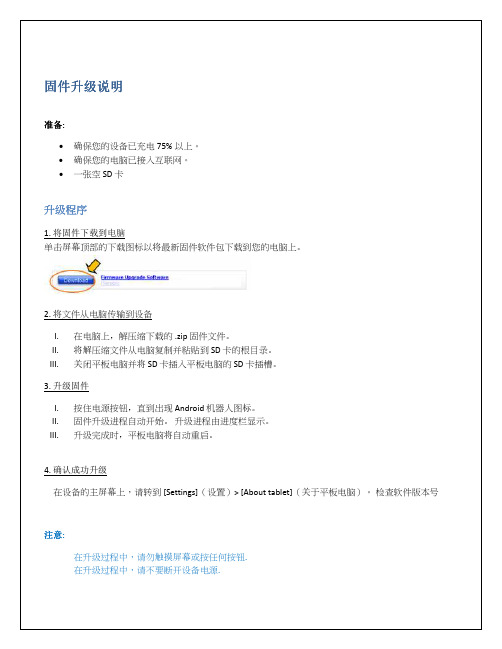
固件升级说明
准备:
•确保您的设备已充电 75% 以上。
•确保您的电脑已接入互联网。
•一张空 SD 卡
升级程序
1. 将固件下载到电脑
单击屏幕顶部的下载图标以将最新固件软件包下载到您的电脑上。
2. 将文件从电脑传输到设备
I.在电脑上,解压缩下载的 .zip 固件文件。
II.将解压缩文件从电脑复制并粘贴到 SD 卡的根目录。
III.关闭平板电脑并将 SD 卡插入平板电脑的 SD 卡插槽。
3. 升级固件
I.按住电源按钮,直到出现 Android 机器人图标。
II.固件升级进程自动开始。
升级进程由进度栏显示。
III.升级完成时,平板电脑将自动重启。
4. 确认成功升级
在设备的主屏幕上,请转到 [Settings](设置)> [About tablet](关于平板电脑)。
检查软件版本号
注意:
在升级过程中,请勿触摸屏幕或按任何按钮.
在升级过程中,请不要断开设备电源.。
导航电子地图激活 升级 操作手册说明书
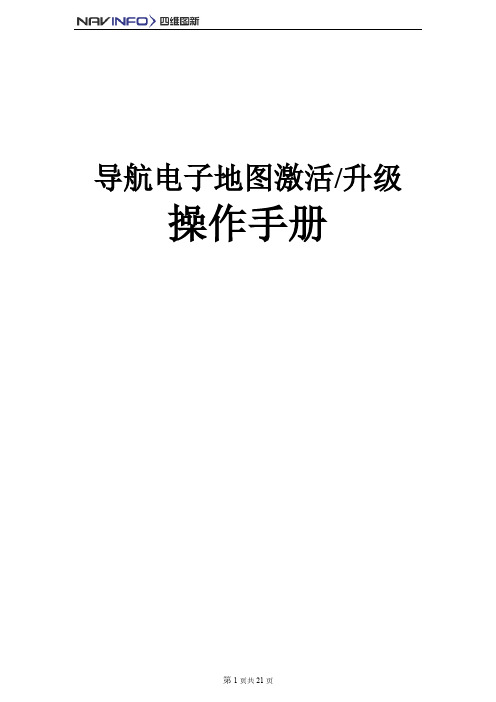
导航电子地图激活/升级操作手册目录导航电子地图激活/升级操作手册 (1)目录 (2)一、设置电脑IE浏览器 (3)二、地图激活/更新步骤简介 (5)三、首次激活/升级导航电子地图 (5)四、订单查询 (20)附录一:QA (14)附录二:地图公司400服务热线和邮箱 (16)附录三:错误申请序列号之处理办法 (16)附录四:更换导航仪之处理办法 (17)附录五:订单作废申请单 (20)一、设置电脑IE浏览器1.打开IE浏览器,选择浏览器菜单“工具”——“Internet选项…”,如下图:选择“Internet选项”2.在“Internet选项”窗体中,选择“安全”选项卡,选中“受信任的站点”,点击“站点…”按钮,如下图:“站点”按钮3.在“可信站点”窗体中,添加“*”,去掉勾选“对该区域中的所有站点要求服务器验证(https:)”,如下图:添加可信站点去掉“勾选”4.点击“确定”按钮,关闭“可信站点”窗体。
5.在“Internet选项”窗体中,选择“安全”选项卡,选中“受信任的站点”,点击“自定义级别…”按钮,如下图:“自定义级别”按钮6.在“安全设置”窗体中,将“对没有标记为安全的ActiveX控件进行初始化和脚本运行”的“单选框”改为“启用”将单选框改为“启用”7.点击“确定”按钮,关闭“安全设置”窗体。
8.点击“确定”按钮,关闭“Internet选项”窗体。
二、地图激活/更新步骤简介首次激活/升级导航电子地图:1) 经销商操作人员记录车内导航仪序列号;2) 登录指定的地图公司网站,生成激活码并抄录;3) 将SD卡中拷贝对应版本的地图数据,插入导航仪;4)将激活码输入导航仪,激活导航。
注:升级新版本地图是经销商收费项目,由车厂定期结算三、首次激活/升级导航电子地图车主提取购买的车辆时,可以到经销商或维修站申请激活导航电子地图,经销商将指定专人完成导航地图的首次激活工作。
1 记录导航仪序列号【导航序列号获取】面板上按NAVI,进入导航界面,查看导航仪序列号(机器编号):操作人员需要记录下导航仪序列号,然后回到指定电脑前登录地图公司网站,取得合法激活码文件。
centos较低版本升级6.8版本
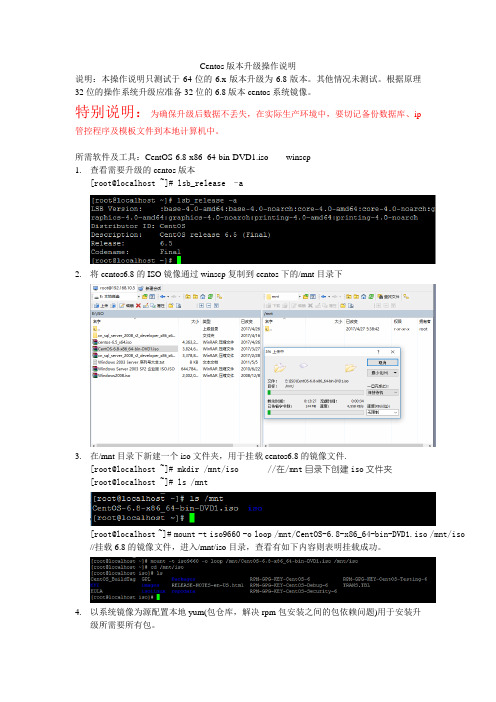
Centos版本升级操作说明说明:本操作说明只测试于64位的6.x版本升级为6.8版本。
其他情况未测试。
根据原理32位的操作系统升级应准备32位的6.8版本centos系统镜像。
特别说明:为确保升级后数据不丢失,在实际生产环境中,要切记备份数据库、ip管控程序及模板文件到本地计算机中。
所需软件及工具:CentOS-6.8-x86_64-bin-DVD1.iso winscp1.查看需要升级的centos版本[root@localhost ~]# lsb_release –a2.将centos6.8的ISO镜像通过winscp复制到centos下的/mnt目录下3.在/mnt目录下新建一个iso文件夹,用于挂载centos6.8的镜像文件.[root@localhost ~]# mkdir /mnt/iso //在/mnt目录下创建iso文件夹[root@localhost ~]# ls /mnt[root@localhost ~]# mount -t iso9660 -o loop /mnt/CentOS-6.8-x86_64-bin-DVD1.iso /mnt/iso //挂载6.8的镜像文件,进入/mnt/iso目录,查看有如下内容则表明挂载成功。
4.以系统镜像为源配置本地yum(包仓库,解决rpm包安装之间的包依赖问题)用于安装升级所需要所有包。
[root@localhost iso]# cd /etc/yum.repos.d/ //存放yum配置文件的路径创建一个.repo结尾的自定义配置文件。
(注意文件路径为/etc/yum.repos.d/目录下)[root@localhost yum.repos.d]# touch upgrade.repo使用vim编辑器,写下如下内容。
[root@localhost yum.repos.d]# vim upgrade.repo[upgrade]#yum仓库名称name=CentOS-upgrade#yum用途描述baseurl=file:///mnt/iso#yum的源路径,等于号后可以网络路径、ftp路径、本地路径(file),当使用file:///时应为3个/enable=1#该仓库为开启状态gpgcheck=0#版本检查,1为打开,0为关闭,当为1时需要指定版本文件的路径。
手机镜头升级操作方法
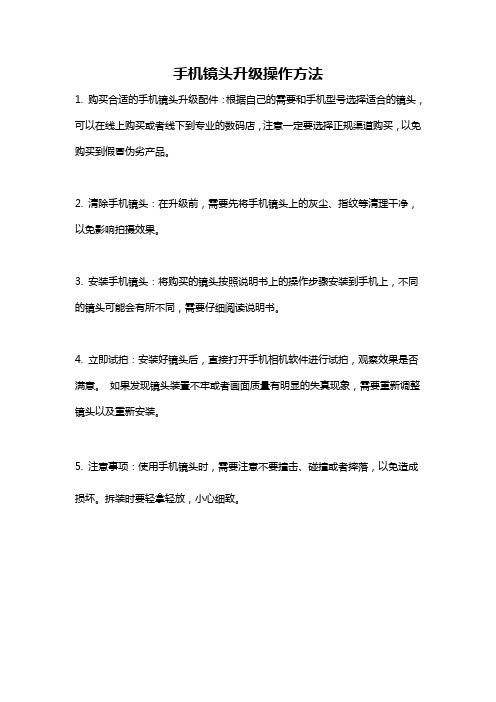
手机镜头升级操作方法
1. 购买合适的手机镜头升级配件:根据自己的需要和手机型号选择适合的镜头,可以在线上购买或者线下到专业的数码店,注意一定要选择正规渠道购买,以免购买到假冒伪劣产品。
2. 清除手机镜头:在升级前,需要先将手机镜头上的灰尘、指纹等清理干净,以免影响拍摄效果。
3. 安装手机镜头:将购买的镜头按照说明书上的操作步骤安装到手机上,不同的镜头可能会有所不同,需要仔细阅读说明书。
4. 立即试拍:安装好镜头后,直接打开手机相机软件进行试拍,观察效果是否满意。
如果发现镜头装置不牢或者画面质量有明显的失真现象,需要重新调整镜头以及重新安装。
5. 注意事项:使用手机镜头时,需要注意不要撞击、碰撞或者摔落,以免造成损坏。
拆装时要轻拿轻放,小心细致。
设备升级操作规程

设备升级操作规程一、概述设备升级是指对现有设备进行硬件或软件的更新,以提升设备的性能和功能。
本操作规程旨在确保设备升级过程的安全可靠、高效顺利进行。
二、操作流程1. 资源准备在进行设备升级前,需要确保以下资源已经准备就绪:- 升级软件和固件包- 升级所需的工具和设备- 相关的操作手册和说明文档2. 系统备份在进行设备升级之前,需要先对当前的系统进行备份,以便在升级过程中出现问题时能够恢复到原始状态。
3. 预测试在正式进行设备升级之前,需要先进行预测试,确保升级软件和固件包的兼容性以及升级过程的可行性。
预测试应包括以下内容:- 模拟升级过程,观察是否存在潜在问题- 检查设备与升级软件的匹配程度- 确认升级所需的时间和资源4. 升级操作在进行设备升级时,需按照以下步骤进行操作:- 确保设备已经停止正常运行,并断开与其他设备的连接- 使用提供的工具和设备连接设备,并根据操作手册选择相应的升级方式(如串口、网络等)- 打开升级软件,并导入相应的固件包- 根据操作手册中的说明,依次完成升级过程中的各项设置和配置- 等待升级过程完成,并确保设备已经成功启动5. 测试验证在设备升级完成后,应进行测试验证,以确保设备升级的成功和功能的正常运行。
测试验证应包括以下内容:- 检查设备的基本信息和版本号是否与升级前一致- 通过模拟或实际运行验证设备的性能和功能- 检查设备与其他系统或设备的接口是否正常6. 完成记录设备升级完成后,应及时记录相关信息,包括但不限于:- 升级时间和地点- 升级使用的软件和固件版本- 升级所需的时间和资源- 升级后设备的基本信息和版本号- 测试验证结果和问题反馈三、安全注意事项在进行设备升级的过程中,需要注意以下安全事项:- 确保升级过程中的电源稳定可靠,避免升级中断或设备损坏- 未经授权人员不得进行设备升级操作,以防数据损失或系统瘫痪- 在升级过程中,应严格按照操作手册和说明进行操作,避免误操作导致设备故障- 在设备升级前,应对相关设备和系统进行备份,以防升级失败或出现其他问题四、常见问题及解决方法1. 设备升级过程中出现卡顿或错误提示解决方法:检查升级软件和固件包的兼容性,确认升级操作正确无误,如问题仍未解决,及时联系设备供应商或技术支持人员。
产品升级过程说明文档和升级流程记录

产品升级过程说明文档和升级流程记录产品升级是指对现有产品进行改进和更新,以提升产品的性能、功能或用户体验。
为了确保升级的顺利进行,通常需要编写产品升级过程说明文档和升级流程记录。
本文将以此为主题,详细介绍这两个重要的文档。
一、产品升级过程说明文档产品升级过程说明文档是一份详细描述产品升级流程的文档,通常包含以下内容:1. 升级目的:明确产品升级的目标和意义,为用户提供更好的产品体验。
2. 升级前准备:列出升级过程中需要做的准备工作,如备份数据、检查硬件等。
3. 升级步骤:详细描述每个升级步骤,包括下载升级包、安装升级工具、执行升级程序等。
4. 升级注意事项:列出升级过程中需要注意的事项,如避免断电、确保网络畅通等。
5. 升级验证:描述升级完成后的验证步骤,如检查版本号、测试功能等。
6. 故障处理:提供一些常见问题的解决方法,以便用户在遇到问题时能够快速解决。
二、升级流程记录升级流程记录是对产品升级过程中的每个步骤进行详细记录,以备后续参考和审查。
记录的内容可以包括以下方面:1. 日期和时间:记录升级操作的日期和时间,以便追溯和跟踪。
2. 操作人员:记录执行升级操作的人员信息,方便日后联系和交流。
3. 升级步骤:逐步记录每个升级步骤的操作过程,包括输入命令、点击按钮等。
4. 异常情况:记录升级过程中出现的异常情况,如错误提示、卡顿等。
5. 处理方法:针对异常情况给出相应的处理方法,如重新启动、检查网络连接等。
6. 结果验证:对每个升级步骤的结果进行验证,确保升级的正确性和完整性。
通过编写和记录这两个文档,可以有效地指导产品升级工作,并提供参考资料。
升级过程说明文档可以帮助用户了解升级的目的和步骤,避免操作错误或遗漏重要环节。
升级流程记录则可以用于后续问题追溯和分析,帮助改进升级流程和优化产品质量。
总结:产品升级过程说明文档和升级流程记录是产品升级工作中的重要文件,它们能够指导和记录升级操作的每个细节,确保升级的顺利进行。
理光(Ricoh)GR DIGITAL Ⅳ固件升级说明书
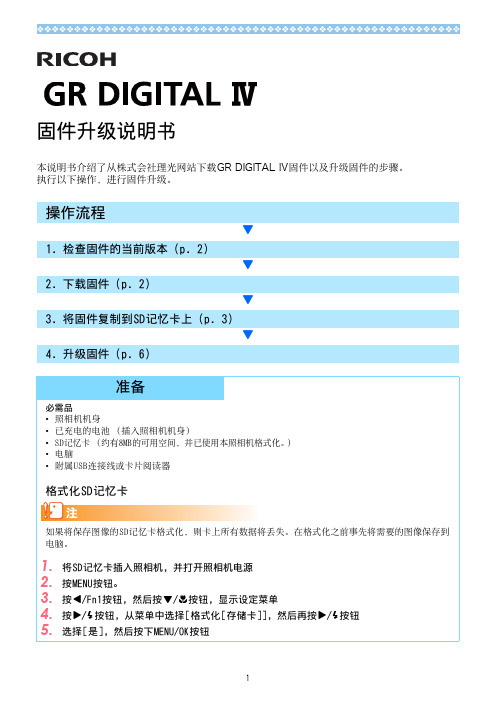
固件升级说明书本说明书介绍了从株式会社理光网站下载GR DIGITAL Ⅳ固件以及升级固件的步骤。
执行以下操作,进行固件升级。
操作流程"1. 检查固件的当前版本 (p. 2)"2. 下载固件 (p. 2)"3. 将固件复制到SD记忆卡上 (p. 3)"4. 升级固件 (p. 6)1.检查固件版本升级前,请使用以下方法检查固件版本。
有关固件的信息,请访问理光网站 (/r_dc/support/)。
1.打开电源2.按MENU按钮3.按j/Fn1按钮,然后按l/N按钮,显示设定菜单4.按k/f按钮,然后按i按钮选择[确认固件版本],最后按k/f按钮5.检查在图像显示屏上显示的固件版本•固件的当前版本为V1.15时,版本将显示为[V1.15]:•如果显示的版本与理光网站上给出的固件版本相同,则无需升级固件。
2.下载固件1.从株式会社理光网站下载固件到电脑上2.双击下载的文件或在对话框(参见下图)出现时单击[OK]•对于Windows,为解压缩文件指定目的地,并点击[OK]。
•对于Macintosh,解压缩文件夹将出现在桌面上。
3.电脑上将生成一个GR DIGITAL 4 Update文件夹,固件文件gd4_v115.frm将被解压缩到[Firmware relxxx](xxx为版本号)文件夹中。
3.将固件复制到SD记忆卡上有以下两个选项:1 照相机连接到电脑进行复制(请参阅 p. 3)2 使用卡片阅读器/记忆卡插槽进行复制(请参阅 p. 5)1照相机连接到电脑进行复制1.将SD记忆卡插入照相机2.确保照相机电源关闭,然后用附带的USB连接线连接照相机和电脑•照相机电源将自动开启。
如果电源没有自动开启,请按下照相机的POWER按钮开启电源。
•电源开启后,照相机的图像显示屏将显示[正在等待连接...],稍后显示屏将显示[正在连接到PC...]。
•在Windows下安装DC Software2时,DL-10可能会自动开启。
长安铃木锋驭车载导航升级操作教程

长安铃木锋驭车载导航升级操作教程菜鸟、小白请不要自己随便胡乱升级,出现问题,本帖不负责!建议去4儿子升级!最近车友在升级导航的时候遇到了很多问题,现在在此总结下并且提醒要升级导航的车友几个注意事项:1,准备好一张8G或者16G的SD卡(TF卡带卡套也可以),必须格式化为FAT16或FAT32,并且卡边上的保护开关要检查下,不要写保护了,否则无法升级,导致文件错误;2,在激活码没有弄到手之前千万不要去升级导航,否则导航变砖无法使用,只能用来听歌啊啥的了,这个一定要注意,可以先下载导航地图升级包,等激活码弄到收再去升级!3,获取激活码的2个必要条件是提供机器码和车辆识别码后8位,有些车友不知道这2个码在哪里看!机器码在打开导航界面后--点菜单--设置--关于里面查看,如图车辆识别码的话在你的行驶证上面查看,这个码只要提供后面8位就可以了!4,在拿到上面2个码以后就可以去车载导航软件注册激活网站(http://casuzuki.conavo. cn)注册获取激活码!保存好激活码,这样可以等有空的时候慢慢去升级!5,现在激活码只针对本群车友提供!!!这下各位车友明白了没有?菜鸟都应该会了吧?赖人安装步骤啊!!!升级操作说明:一、制作导航升级卡:1. 准备一张SD 卡(最大可以支持16GB的SD卡),格式化为FAT16或FAT32后待用;因每年地图数据都在增加,建议使用8GB容量的卡,如后续8GB卡无法装下地图数据时请自行更换到16GB的卡。
2. 将下载的最新版本导航软件解压缩后拷贝到SD 卡根目录内,根目录文件如图1。
注意:如果SD卡根目录文件与图1不一致,则无法升级。
1.导航处于关机状态,将制作好的升级卡插入需要升级的导航SD卡插座内;然后在不踩脚刹的情况下按2下一键启动,把ACC电源打开注意:须按照卡槽处的图示,按正确的方向插入SD卡。
2.开启导航,在完成长安铃木LOGO读取后,系统会自动进入到软件升级界面。
设备升级的操作规程

设备升级的操作规程一、概述设备升级是指通过软件或硬件升级手段,对现有设备进行功能增强、故障修复等操作,以提升设备性能和稳定性。
为确保设备升级操作的顺利进行,以下是设备升级的操作规程。
二、准备工作1. 确定升级需求:根据实际需要确定设备升级的目的和内容,明确升级后的功能优化、问题修复等效果。
2. 查阅说明文档:仔细阅读设备厂商提供的设备升级说明文档,了解升级过程、注意事项等细节。
3. 备份原始数据:在进行设备升级前,务必备份重要数据,以免升级过程中意外丢失。
4. 资源准备:确保升级所需的软件、驱动、固件等资源已下载并存储在安全可靠的位置。
三、升级操作流程1. 检查设备状态:在升级前,检查设备的运行状态,确保设备处于正常、可稳定工作的状态。
2. 关闭安全防护措施:如有安全防护措施(例如防火墙、杀毒软件等),在升级操作之前,需手动关闭,以避免升级过程中的干扰。
3. 连接设备:将升级设备与计算机等终端设备通过合适的连接方式进行连接,确保设备能够被正确识别。
4. 运行升级程序:根据设备厂商提供的升级软件,运行升级程序,进入升级操作界面。
5. 选择升级文件:在升级程序中选择设备升级所需的文件,确认文件完整并与设备兼容。
6. 开始升级:按照升级程序的操作指引,点击“开始升级”按钮,启动设备升级过程。
7. 等待升级完成:在设备升级过程中,耐心等待升级程序完成升级操作,期间不得进行其他操作。
8. 验证升级结果:升级完成后,重新启动设备,验证升级结果是否符合预期,确保设备正常工作。
9. 恢复安全防护措施:重新打开之前关闭的安全防护措施,保障设备的安全性。
10. 记录升级信息:将设备升级的具体信息(如升级时间、版本号等)进行记录,方便后续查询和跟踪。
四、注意事项1. 确认升级文件来源:确保所使用的升级文件来源可靠、合法,避免使用未经官方认证的升级文件,以免损坏设备或引发其他安全问题。
2. 防止意外断电:在设备升级过程中,绝对要避免意外断电,因为断电可能导致设备无法正常启动或数据损坏。
爱夫卡升级说明教程
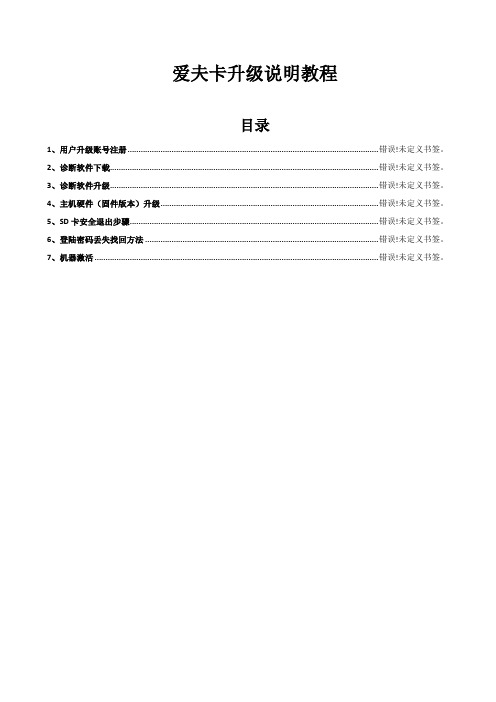
爱夫卡升级说明教程目录1、用户升级账号注册 .................................................................................................................. 错误!未定义书签。
2、诊断软件下载.......................................................................................................................... 错误!未定义书签。
3、诊断软件升级.......................................................................................................................... 错误!未定义书签。
4、主机硬件(固件版本)升级................................................................................................... 错误!未定义书签。
5、SD卡安全退出步骤................................................................................................................. 错误!未定义书签。
6、登陆密码丢失找回方法 .......................................................................................................... 错误!未定义书签。
F5设备软件版本升级操作手册
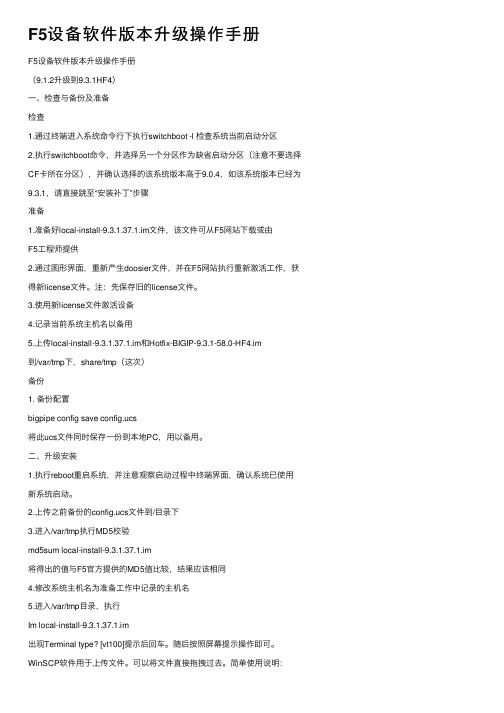
F5设备软件版本升级操作⼿册F5设备软件版本升级操作⼿册(9.1.2升级到9.3.1HF4)⼀、检查与备份及准备检查1.通过终端进⼊系统命令⾏下执⾏switchboot -l 检查系统当前启动分区2.执⾏switchboot命令,并选择另⼀个分区作为缺省启动分区(注意不要选择CF卡所在分区),并确认选择的该系统版本⾼于9.0.4,如该系统版本已经为9.3.1,请直接跳⾄“安装补丁”步骤准备1.准备好local-install-9.3.1.37.1.im⽂件,该⽂件可从F5⽹站下载或由F5⼯程师提供2.通过图形界⾯,重新产⽣doosier⽂件,并在F5⽹站执⾏重新激活⼯作,获得新license⽂件。
注:先保存旧的license⽂件。
3.使⽤新license⽂件激活设备4.记录当前系统主机名以备⽤5.上传local-install-9.3.1.37.1.im和Hotfix-BIGIP-9.3.1-58.0-HF4.im到/var/tmp下,share/tmp(这次)备份1. 备份配置bigpipe config save config.ucs将此ucs⽂件同时保存⼀份到本地PC,⽤以备⽤。
⼆、升级安装1.执⾏reboot重启系统,并注意观察启动过程中终端界⾯,确认系统已使⽤新系统启动。
2.上传之前备份的config.ucs⽂件到/⽬录下3.进⼊/var/tmp执⾏MD5校验md5sum local-install-9.3.1.37.1.im将得出的值与F5官⽅提供的MD5值⽐较,结果应该相同4.修改系统主机名为准备⼯作中记录的主机名5.进⼊/var/tmp⽬录,执⾏Im local-install-9.3.1.37.1.im出现Terminal type? [vt100]提⽰后回车。
随后按照屏幕提⽰操作即可。
点击新建,新建账户。
主机名为要访问的IP地址。
⽤户名和密码为要访问的信息。
输⼊完成后点击保存。
- 1、下载文档前请自行甄别文档内容的完整性,平台不提供额外的编辑、内容补充、找答案等附加服务。
- 2、"仅部分预览"的文档,不可在线预览部分如存在完整性等问题,可反馈申请退款(可完整预览的文档不适用该条件!)。
- 3、如文档侵犯您的权益,请联系客服反馈,我们会尽快为您处理(人工客服工作时间:9:00-18:30)。
请注意,升级新版本后,将无法使用低于本次版本的旧程序,因为控制卡已是最新代码,不能支持旧版本程序。请立即做好数据备份。建议以日期命名备份文件夹。
若对以上步骤无法理解,请不要急于升级,跟我公司技术员取得联系后再升级,联系QQ:807221134。
2,F4“刀料设置”中添加了“组合默认模式”,即客户可自定义组合生成后的加工数量、桥位、鹰嘴、前后端长度补偿、切断方式等。
3,增加条刀、盘刀互换的提示
4,增加组合用刀量查询。即特性窗口中显示所选中的组合个数,及组合加工长度。
5,F4“刀料设置”——“弯角极限”添加了“最小消除反角”,当角度大于设定值时,圆弧自动“放开开始一段”。
如果弯刀机电脑能上网,我们可以远程协助升级
注意。。请不要进行删除旧文件再粘贴新文件的操作。以免误删除
自版本“20090415”起添加的新功能:
v_20100701
1,可删除重线。选中图形,再点“删除重叠线”按钮。
2,可导入8.0格式以下的AI文件。将导入后的文件,选中,然后点"分解"。
当进入“组编辑”后,圆弧的特殊模式中原先的“放开开始一段”已更新为“消除反角”并自动勾选。若不想系统自动勾选消除反角,则进入F4刀料设置—弯角极限,将最小消除反角的数值加大
6,圆弧的“特殊模式”可复选 放开中间1/* 及 消除反角
升级步骤
升级只是对原先的Autobendermanager.exe文件进行替换。
注意。。请不要进行删除旧文件再粘贴新文件的操作。以免误删除
1,替换前请先关闭弯刀机软件。
2,把收到的文件解压,得到autobendermanager.exe文件,将这个文件复制,粘贴到D:\AutoBenderManager\,替换掉原文件。
7,批处理内的图形,可按“ctrl”或“shift”键,可单选或多选任务,按住“ctrl”加“移除”命令,可移除全部任务
8,显示或隐藏端点。这个功能图标在“显示或隐藏组合旗标”右侧。所显示的端点的大小及颜色在“选项”里可调整
9,在“选项里”。增加的选项:
当选中线段时,显示或隐藏端点。
当选中线段时,线型为实线、点线(即原先样式)、虚线
10,系统工具条挪到左侧,并可用F功能键代替。
11,增加纸杯模板功能
12,增加切线机的切线模板功能,在弯刀机工具条的最底端
20101001添加的新功能,需升级控制卡代码
1)F12可暂停批处理。若另打开一个功能窗口,则该快捷键无效。
2)弯刀限制速度提高为100K。原先的版本的弯折速度为40K
当选中线段时,可指定颜色
当选中组合,生成组合,皆可指定颜色
拟合精度:是指分解AI格式文件或样条曲线或拟合小线段时的精度控制,即转换时,所分解后的文件与原文件的精度误差,一般在0.1至0.3,并不是越小越好,比如拟合精度为0。
注意一下,“缝隙宽度”的值 ,系统可能默认为500,请改为5
如果不想组合上有桥位或缝隙的提示颜色,可将桥位或缝隙的颜色改为跟屏幕一样的底色。
过程就跟导入平常的DXF或DWG文件一样,就是多按一个“分解”过程。不过,要导入的AI格式图形本身得是正常的,比如原文件已存在重线、断点,分解后也同样存在,分解只是转换文件的格式,并没改变文件的几何尺寸。
分解后转换效果,可通过“选项”功能菜单里的“绘图”--“拟合精度”调整,一般默认数值为0.2
若要加快弯折速度,请与QQ:807221134联系。过快的速度会影响安全,且弯折数据需要重新调整。
3)消除了批处理窗口无任务的图形
4)提前7天提示授权到期。在授权到期7天内,每次开启弯刀机软件时,会有授权到期日期的提示。
v_21011111升级的功能
1,增加“选项”功能快捷键:F9 并显示在左侧快捷工具栏上,原先版本已有“选项”功能。
3,可导入含有样条曲线的DXF文件。将导入后的文件,选中,然后点"分解"。
4,可将小线段拟合成弧圆。将小线段生成为组合,再点击“拟合”,拟合按扭在控制台工具条里。
5,进入组编辑后,可用键盘上的上下键,或左右键,代替鼠标滚轮。
6,切断方式为:扭断,切断,切断暂停。切断暂停是指弯刀后,进刀切断时,刀架暂停下降,确认后再给出下降命令
3,启动弯刀机软件,点F2,进入“系统设置“,输入密码,点击一下 “升级代码”及“升级固件”。若无需升级,则无需重启弯刀机软件。
பைடு நூலகம்
备注:20100701版本以后的用户,升级时无需再复制“bmP文件夹”及“AutoBox.ini”。
1,将bmP文件夹及AutoBox.ini复制到D:\AutoBenderManager\ (盒形库文件及配置文档)
